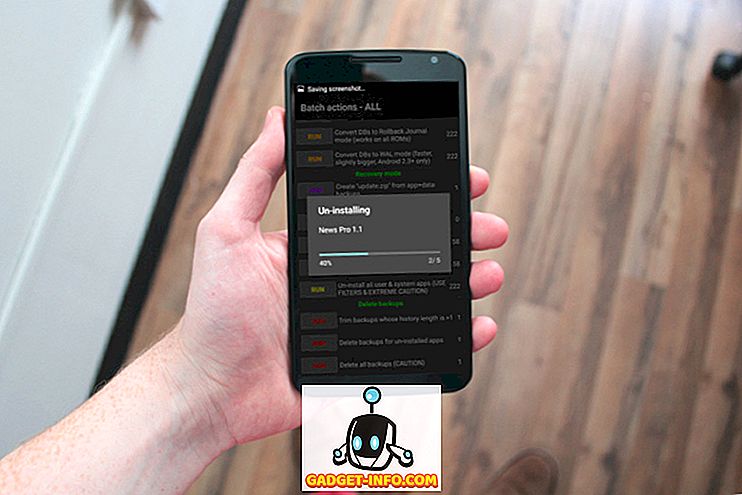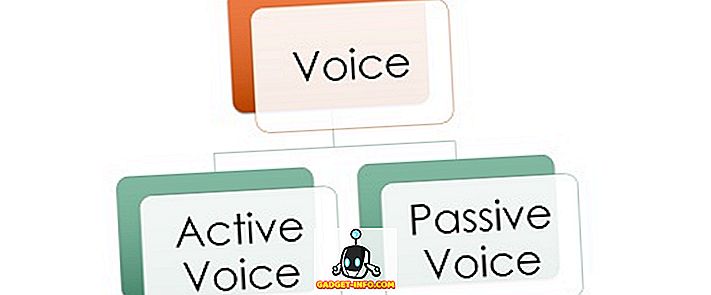Cosa sarebbe il mondo senza applicazioni come Photoshop? La manipolazione di immagini basata su computer ha rivoluzionato l'editoria e le arti visive in generale. Meglio ancora, chiunque abbia le competenze giuste può creare immagini incredibili usando nient'altro che i loro computer e il software giusto.
La parola chiave qui, tuttavia, è l' abilità . Creare grandi immagini manipolate richiede molta finezza e conoscenza. Certamente, gli editor di foto di oggi sono molto più facili da usare e hanno un sacco di automazione, ma ci sono alcune cose che solo un occhio umano può raggiungere.
L'elenco si sta facendo più breve e Remove.bg ha ora automatizzato uno dei primi passi più importanti in un progetto di editing: eliminazione e rimozione dello sfondo.

Rimozione del soggetto da una foto in modo da poterli inserire in una nuova scena è sempre stato piuttosto noioso. Ci sono centinaia di tutorial su internet che vendono scorciatoie diverse per ottenere una perfetta cancellazione di background.
Quello che Remove.bg ha fatto è utilizzare la tecnologia di apprendimento automatico all'avanguardia, basata sul cloud, per farlo in pochi secondi. Se lavori regolarmente con le foto, capirai che questo è un vero punto di svolta. Quindi, passiamo ad esso e vediamo quali sono i passaggi per ottenere l'etere della foto sullo sfondo.
Come usare Remove.bg
Il primo e più ovvio passo è andare su Remove.bg .
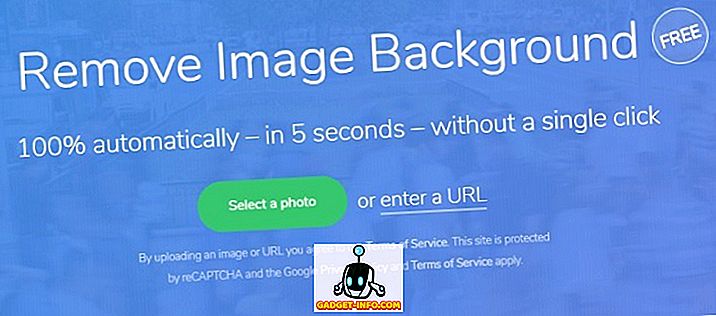
Qui non c'è niente da fare. Puoi scegliere immediatamente di caricare la tua immagine o collegarla a uno utilizzando un URL. Per i nostri scopi, ci limiteremo a collegare un'immagine di dominio pubblico da Pixabay.
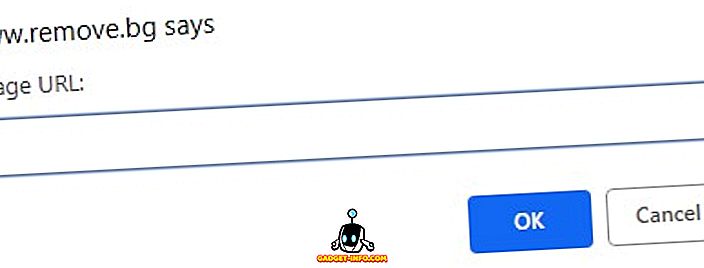
Quindi, fai clic su inserisci un URL e incolla il link dell'immagine nel popup. Quindi, fare clic su OK .
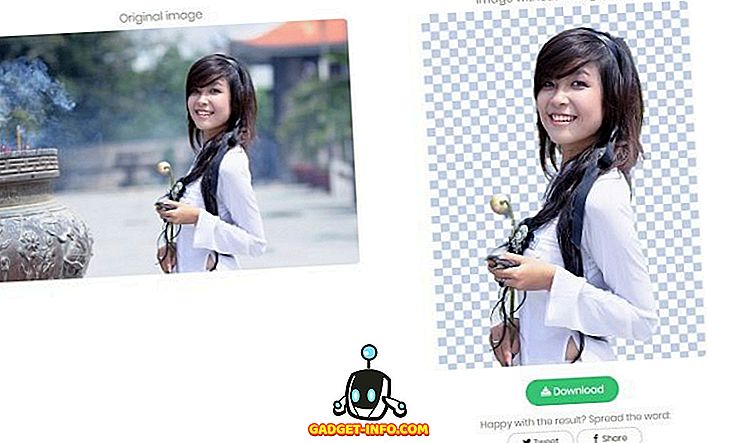
Se tutto è andato bene, dovresti vedere l'immagine originale e il ritaglio con lo sfondo rimosso. In alcuni casi, l'immagine potrebbe richiedere ancora un po 'di pulizia, ma hai appena salvato letteralmente ore di lavoro, quindi alla fine è un compromesso equo!
Ho provato su circa 5-6 immagini diverse con vari sfondi e ha funzionato perfettamente. Ha funzionato molto bene anche sulle foto scattate in modalità Ritratto dal mio iPhone. Tuttavia, c'era bisogno di un po 'di pulizia su alcune foto non scattate in modalità verticale, dove il soggetto era un po' lontano. Godere!